こちらでは Microsoft Edge の「自動でタブを整理」してくれる機能を試してみたいと思います、どのような機能かというと AI を利用して類似のタブ毎にグループ化してくれるんですよね、ちなみにタブのグループ化とはタブを整理整頓する機能の一つで、グループ化したタブは閉じたり隠したりなどまとめて操作する事ができるので、例えば大量のタブを開いている場合などは結構便利なんですよね、そして今回ご紹介する Microsoft Edge の機能を使えば、このタブのグループ化を自動で行なってくれるわけです、例えば通販のページを開いているタブは「Shopping」に、YouTube の動画ページを開いているタブは「entertainment」に、という感じでそれぞれのグループを作成したり自動で振り分けてくれるんですよね、普段タブをたくさん開いているけど手動でグループ化するのが面倒くさくてやっていない、そんな方には便利な機能だと思いますので是非試してみては如何でしょうか。
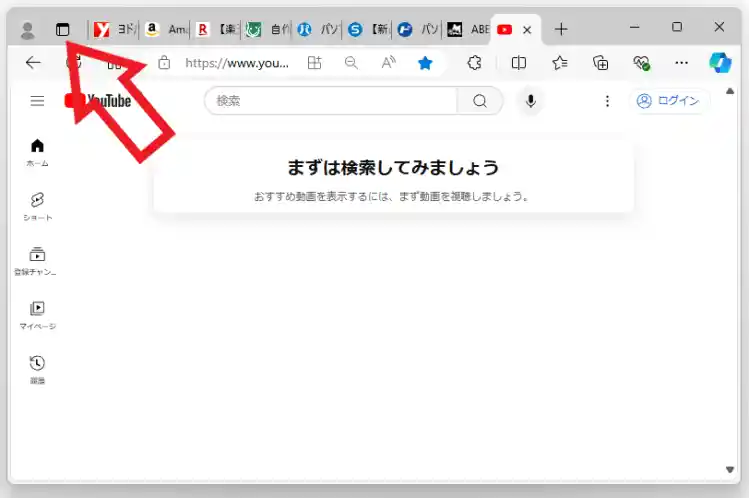
では Microsoft Edge のタブの自動整理機能を試してみましょう、とりあえず適当に通販系のウェブページと ABEMA や YouTube といった動画系のウェブページを開いてみましたので、こちらのタブを自動でグループ化してみたいと思います、まずはタブバーの左側にある「[タブ操作]メニュー」のボタンをクリックしてください、上の画像の矢印の箇所のボタンですね。
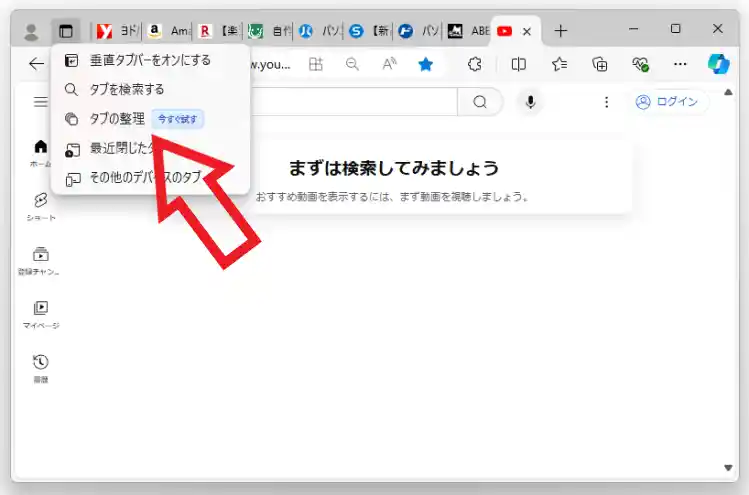
「[タブ操作]メニュー」のボタンをクリックするとメニューが表示されますので「タブの整理」をクリックしましょう。
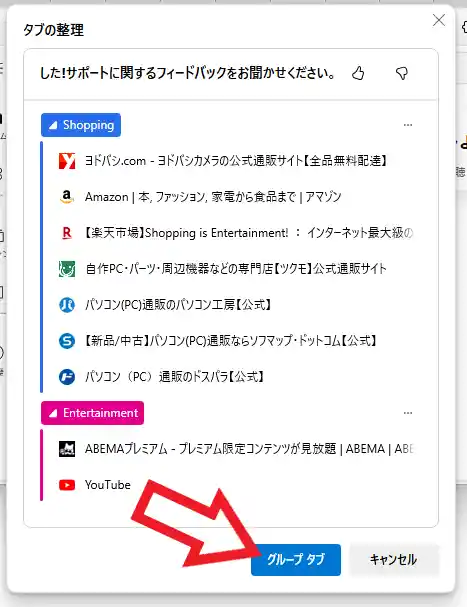
すると上の画像のように「タブの整理」ポップアップが表示されますので、こちらでタブのグループ分けを確認する事ができます、通販系のページを開いているタブは「Shopping」のグループに分けられていますね、そして YouTube や ABEMA を開いているタブは「entertainment」のグループに割り振られました、ちなみにこの2つのグループは「タブの整理」を実行した際に自動で作成されたものです、あとは「グループ タブ」ボタンをクリックすれば自動でこのポップアップ通りにタブをグループ化してくれます。
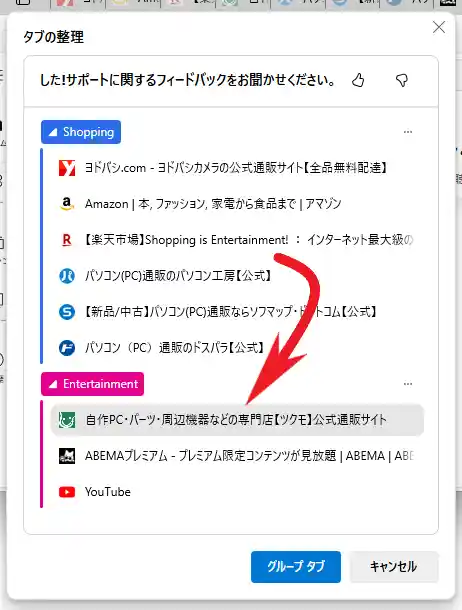
もしタブのグループに納得がいかない場合は手動でタブを移動することもできますし、「キャンセルボタン」をクリックすればグループ化自体を行いません、タブを手動で移動したい場合は「タブの整理」のポップアップ画面でタブをドラッグ&ドロップで入れ替えてください、対象のタブをマウスの左ボタン押しっぱなしで目的のグループまでカーソルを移動して、マウスの左ボタンを離せばグループの移動は完了ですね。
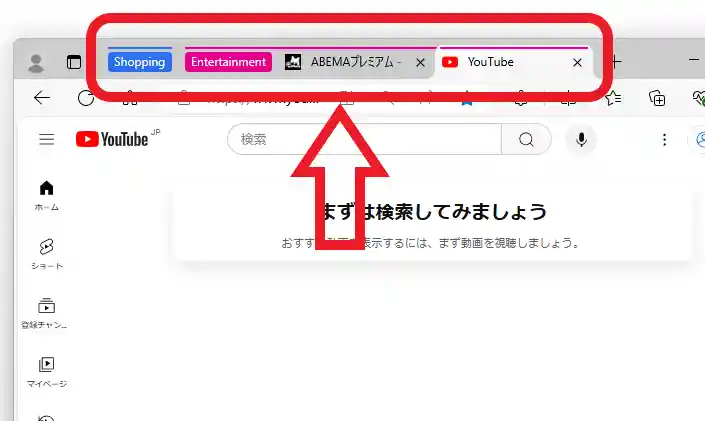
これでタブを類似のフループに分けることが出来ました、ちなみにどのようなグループに分けられるかは開いているタブで変わるみたいです、例えば今回 YouTube のタブは「entertainment」に振り分けられましたが、別の種類のタブを開いていたパターンでは「YouTube」のタブに振り分けられました。

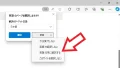
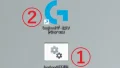
コメント